- Bluetooth klavyenizin Windows ile bağlantısı kesilmeye devam ediyorsa deneyebileceğiniz hızlı bir çözüm var.
- Mükemmel bir çözüm ya da tek çözüm olmayabilir ama en azından denemeye değer.
- Çok agresif bir Windows güç tasarrufu ayarıyla ilgilidir, ancak neyse ki bunu kapatabilirsiniz.
Bu yıl size ayrı bir yazıda anlatacağım güzel bir hibrit 75% mekanik klavye aldım, ancak can sıkıcı bir özelliği var. Aslında birden fazla özelliği var ama zaman zaman bağlantıyı kesip duruyorbazen her gün, bazen haftada bir, beni sadece kablolu modda kullanmaya zorluyor. 100% stabil, ancak istediğim gibi kablosuz değil. Ve evet, eğer merak ediyorsanız, Pil seviyesini kontrol ettim..
Asıl sorunu tam olarak bulamadım, ancak biraz yardımcı olan bir şey var, bağlantı kesilmelerinin artık daha az sıklıkta gerçekleşmesi anlamında. Bu hiç olmuyor demek değil, hala oluyor ama artık çok daha az can sıkıcı.
Windows'ta Bluetooth Klavyenizin Bağlantısı Kesilirse Denemek İçin Hızlı Bir Çözüm
Olası nedenlerden biri şudur Varsayılan olarak güç tasarrufu için Bluetooth alıcısının otomatik olarak kapatılmasına izin veren Windows'un kendisi. Elbette kullanım sırasında kapanmaması gerekir, ancak bu gerçekleşmediği anlamına gelmez.
Kötü yazılmış sürücüleri ve alıcı ile bağladığınız kablosuz cihaz arasındaki çeşitli uyumsuzlukları suçlayabilirsiniz, ancak bu bir sorundur ve neyse ki kolay bir çözümü vardır.
Bu iş böyle yapılır:
1. Açmak için Win tuşuna basın Başlat menüsü ve yazın Aygıt Yöneticisi.
2. Bu, anakartınızda bulunan veya doğrudan ona bağlı çeşitli cihazlara ve yongalara karşılık gelen kategorilerin bir listesini göreceğiniz yeni bir pencere açacaktır.
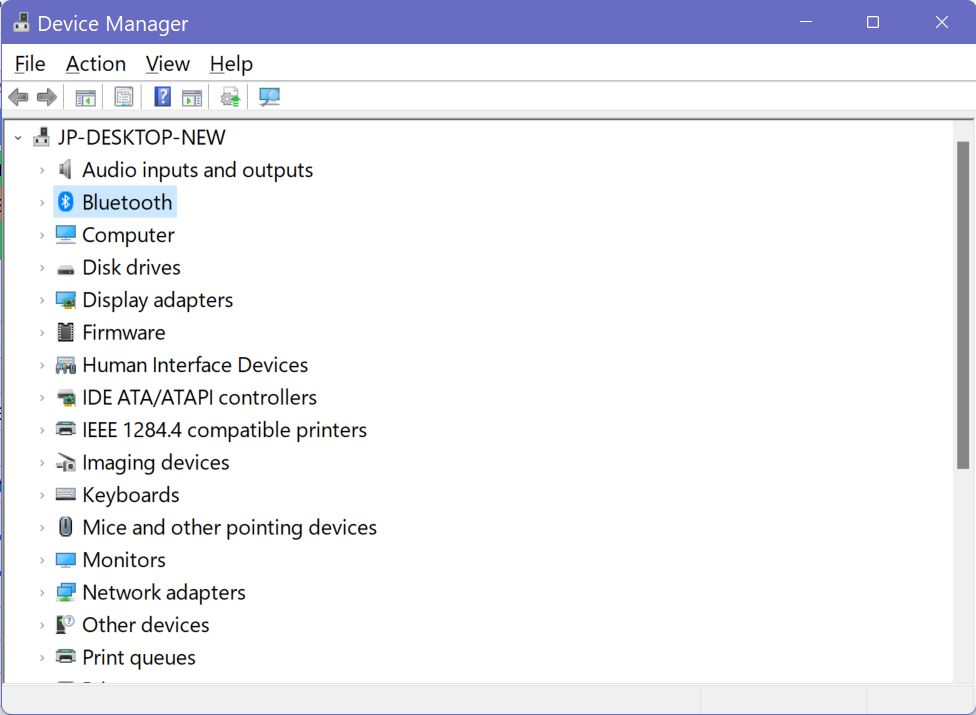
3. Şuraya gidin Bluetooth ve o bölümü açın.
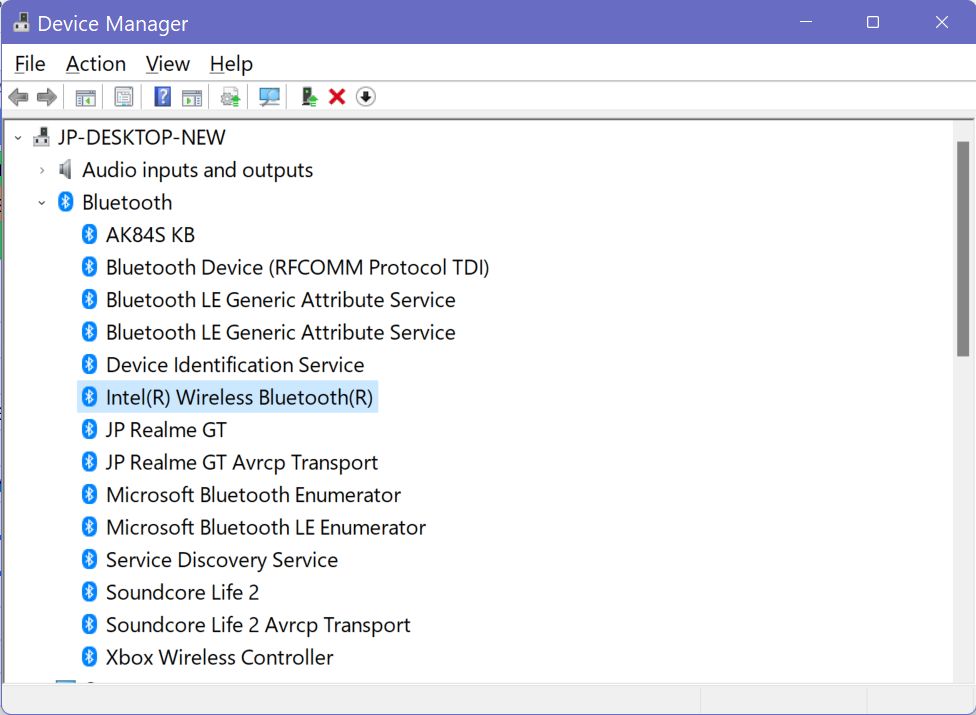
4. Büyük olasılıkla orada listelenen birden fazla cihaz vardır. Hangisinin gerçek Bluetooth alıcısı olduğunu bulamazsanız, her biri için aşağıdaki adımları denemeniz gerekecektir.
Sağ tıklayın cihazını seçin ve Özellikler.
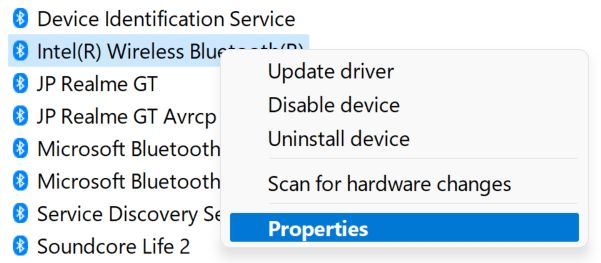
5. Şuraya gidin Güç Yönetimi sekmesi.
6. İşareti kaldırın ve Güç tasarrufu için bilgisayarın bu cihazı kapatmasına izin verin ayarını yapın ve Tamam'a basın, ardından Aygıt Yöneticisi'ni kapatın.
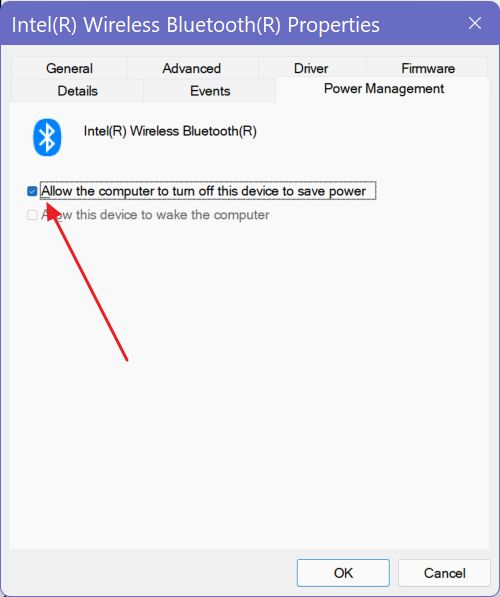
Bu noktada başka bir şey yapmanıza gerek yoktur. Yeniden başlatma gerekli değildir. Umarım bu sorununuzu çözer. Kulaklık gibi diğer Bluetooth cihazları için de sorunu çözebilir.
Sürücülerinizin her zaman güncel olduğundan emin olun, böylece eski yazılımı suçlu olarak güvenle göz ardı edebilirsiniz.
Hiçbir şeyi düzeltmezse, en azından denenecek bir şey daha azalmış olur. Bluetooth bağlantı kararlılığını artırmanın başka yollarını biliyorsanız bana bildirin, böylece bu makaleyi buna göre güncelleyebilirim.
Ayrıca aşağıdakileri de okumak isteyebilirsiniz Windows'ta Bluetooth ses takılmasını düzeltme yöntemleri.







